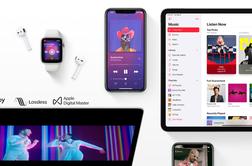Torek, 26. 10. 2021, 10.01
4 leta
Apple Music nasveti: na računalniku
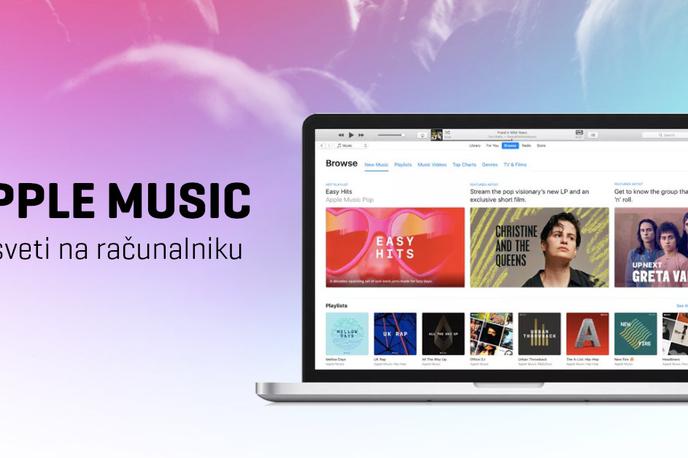
Glasbena storitev Apple Music prinaša 75 milijonov pesmi, ki jih lahko začnemo poslušati takoj in to na več napravah v najvišji kakovosti. Podrobnosti o tem, kako deluje in kako jo uporabljati smo predstavili v testu na dlani, tukaj pa ponujamo nekaj nasvetov, kako iz storitve iztisniti kar največ, ko jo uporabljamo na računalniku. Apple Music je del operacijskega sistema MacOS, uporabniki Windows pa si morajo naložiti program iTunes, ki je na voljo v Microsoft Store ali na tej povezavi.
Uporabniški vmesnik
Na namiznih računalnikih je uporabniški vmesnik Apple Music/iTunes nekoliko drugačen kot na mobilnih napravah, saj ni prostorsko omejen z velikostjo naprave, a vseeno ponuja iste osnovne funkcionalnosti: možnost iskanja glasbe, brskanja po kategorijah, priporočil in dostop do osebne knjižnice. Čeprav so stvari videti nekoliko drugače kot na mobilni napravi, bistvene razlike pri dostopu do glasbe ni. Imamo pa dodatne možnosti.

Dodajanje lastne glasbe
Glasbo lahko dodajamo bodisi iz CD-jev bodisi iz digitalnih datotek, kot na primer MP3. Glasbo dodajamo prek menija File/Import, a pred tem je modro preveriti nastavitve v Music/Preferenes. V prvem zavihku, »General« moramo preveriti, da je odkljukana možnost »Sync Library«, ki poskrbi, da se glasba, ki jo uvozimo, prenese tudi v naš račun v oblaku in bo tako na voljo na vseh napravah za pretočno poslušanje. V sredinskem zavihku »Files« najdemo možnost »Import Settings«, kjer izberemo datotečni zapis v katerem naj Apple Music uvozi našo glasbo. Najboljša možnost v izbirnem meniju je »Apple Lossless Encoder«, ki poskrbi za kar najvišjo kakovost glasbe, priporočljivo pa je tudi odkljukati možnost »Error correction«, ki kar najbolj čisto prebere vsebino CD-jev.
Kadar v svojo knjižnico dodajamo glasbo, ki je že v digitalni obliki, kot npr. MP3-je, jo lahko pretvorimo tudi v druge zapise, a pri tem seveda ne moremo pridobiti na kakovosti, kvečjemu jo med pretvorbo lahko izgubimo. Vendar pa Apple Music prinaša možnost nadgradnje vaše glasbe s tisto iz Applove knjižnice. Če ste na primer kak svoj star CD, recimo Nirvanin Nevermind, pred leti pretvorili v MP3 in ste to takrat storili v nizki kakovosti, da bi prihranili prostor na disku (128 kbps), vam bo Apple Music s funkcijo »Match« v vaši spletni knjižnici to glasbo nadomestil z različico v najvišji kakovosti, kar je na voljo. V primeru Nevermind to pomeni, da je v Apple Lossless zapisu, ki je nastal na osnovi digitalnega masterja, kar pomeni, da je edina omejitev pri kakovosti zvoka v vaših zvočnikih (in povezavi ter par drugih malenkostih, ki smo jih razložili v tem članku).
Pri dodajanju večjih glasbenih knjižnic se Apple Music obnese bolje od konkurence, saj ima zelo intuitiven vmesnik ter zlahka in hitro prenese tudi obsežne knjižnice z več tisoč pesmimi. Seveda je pri tem precej odvisno tudi od hitrosti internetne povezave.
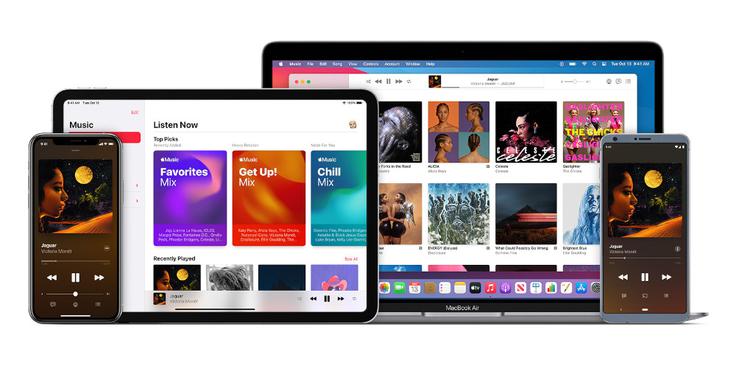
Organizacija knjižnice
Že odkar je Apple predstavil iTunes, je ta deloval po načelu vsiljevanja lastnega načina organizacije uporabniku. To je včasih pomenilo veliko nevšečnosti, ko je kompilacije razdelil v več plošč in jih ni želel združiti nazaj, a v zadnjem času to deluje bistveno bolje. Ampak, če imate po lastnem okusu v lični datotečni strukturi organizirano svojo zbirko MP3-jev, je priporočljivo narediti kopijo za uvoz v Apple Music/iTunes in nato preveriti, da je vse na svojem mestu
Urejanje pesmi in albumov je sicer preprosto in intuitivno in brez težav lahko urejamo tudi večja števila vnosov (če npr. ugotovimo, da manjkajo šumniki v imenu izvajalca). Najbolj preprosto urejamo pesmi tako, ta kliknemo na tri pikice v seznamu in izberemo »Get Info«, kjer nam ponudi cel kup možnosti, od navedbe izvajalca, skladatelja, albuma in imena pesmi, dodajamo pa lahko tudi besedilo ali spremenimo naslovnico plošče. V zavihku »Options« lahko celo nastavimo drugačno prednastavitev izenačevalnika (EQ) ali glasnosti za vsako posamezno pesem. Te spremembe lahko delamo tako za pesmi, ki smo jih uvozili v Apple Music kot tudi za vse ostale, ki so v pretočni storitvi, seveda pa bomo spremembe videli le mi sami.
Spletna različica
Apple Music je podobno kot konkurenti na voljo tudi v brskalniku na music.apple.com. Ta seveda ne ponuja vseh teh naprednih možnosti, je pa hitro dosegljiva in do nje lahko dostopamo denimo tudi na službenem računalniku, če je nameščanje programske opreme omejeno. Deluje v različnih brskalnikih, Apple pa seveda najbolj priporoča Safari.

Razpoložljivost in cena
Apple Music je na voljo za 5,99 EUR na mesec. Naročniki Telekoma Slovenije, ki se odločijo za storitev, lahko izkoristijo posebno promocijsko ugodnost in uživajo kar 4 mesece brezplačnega promocijskega obdobja. Za aktivacijo je potrebno poslati sporočilo SMS s ključno besedo Apple Music na 1919 in v povratnem sporočilu boste prejeli navodila za vzpostavitev storitve.